Nyhet: Smartplan støtter miniprogrammer!
Vi har gjort det enda enklere for deg å få et kjapt overblikk over de neste vaktene dine og vaktbyttemuligheter i Smartplan. Fra og med i dag støtter nemlig Smartplan miniprogrammer.
Og hva betyr egentlig det sånn helt spesifikt?
Miniprogrammer gir deg muligheten til å få vist data fra appen uten å måtte åpne den. I stedet kan du se informasjonen direkte på Hjem-skjermen eller låseskjermen.

Dette er informasjonen som er inkludert i miniprogrammet
Neste vakt
Vi har lagt til den viktigste informasjonen vedrørende den neste vakten din. Dette betyr at du vil kunne se:
- Dato
- Tidsrom
- Jobbtype
På den måten trenger du ikke lenger å være i tvil om når du skal møte på jobb neste gang.
Forespørsler om vaktbytte eller ledige vakter
Hvis du har forespørsler om vaktbytte som avventer din godkjenning, vil du kunne se hvor mange forespørsler det gjelder. Det betyr at du kjapt kan se om du har noen forespørsler du ennå ikke har sett gjennom.
Hvis du ikke har noen forespørsler om vaktbytte liggende, vil du i stedet kunne se antallet ledige vakter du har mulighet til å ta. Det er altså kun ledige vakter med jobbtypene du har tilknyttet brukeren din, som medregnes.
Kolleger som er på jobb i samme tidsrom som deg
Hvis du velger det største miniprogrammet, har du mulighet til å se hvilke kolleger som har vakter i samme tidsrom som deg. Smartplan sørger for å kun vise vakter fra samme vaktplan som din. Du kan derfor alltid være sikker på at du kun vil se de mest relevante kollegene.
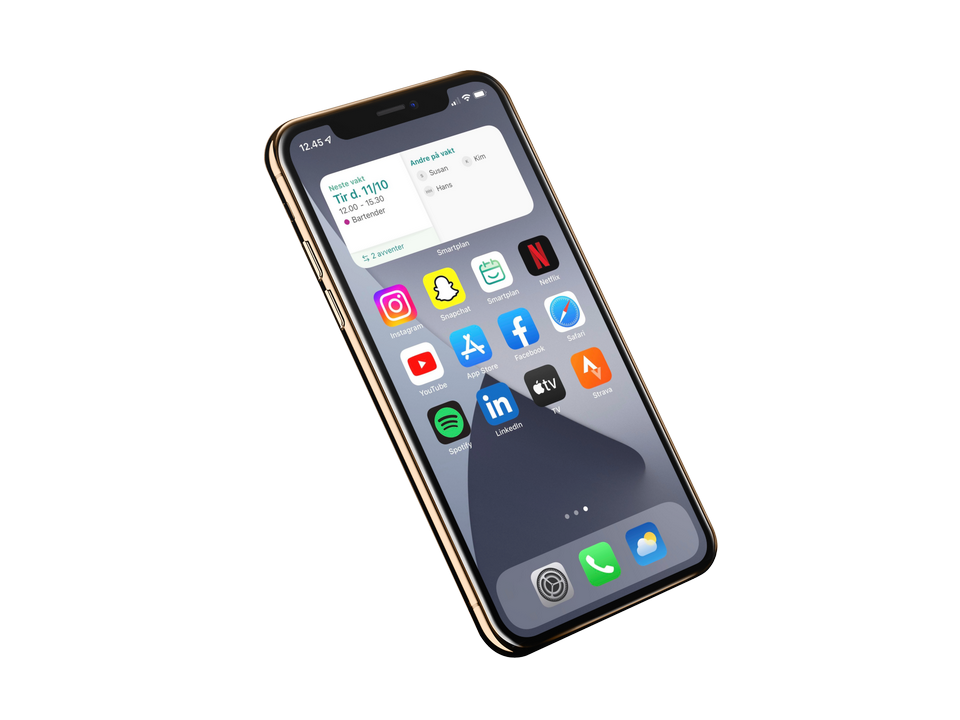
Men hvordan legger du til miniprogrammet?
Nedenfor viser vi deg hvordan du går frem for å ta i bruk miniprogrammer på både iOS- og Android-enheter.
Slik legger du til miniprogrammer på en iPhone/iPad
Hvis du ønsker å legge til miniprogrammer på en iOS-enhet, gjør du følgende:
- Start med å trykke og holde inne på Hjem-skjermen til appene begynner å riste.
- Deretter trykker du på knappen «+» i øverste venstre hjørne.
- Finn Smartplan-appen i oversikten, og velg deretter hvilken miniprogramstørrelse du vil ha vist. Når du har funnet den du vil ha, klikker du på «Legg til miniprogram».
- Avslutt ved å trykke på «OK» i øverste høyre hjørne, eller trykk på Hjem-skjermen.
Hvis du ønsker å legge til miniprogrammet i oversikten «I dag» på telefonen, følger du de samme trinnene som beskrevet ovenfor. Den eneste forskjellen er at du skal være på «I dag» når du går i gang med å legge til miniprogrammet. Når du legger til miniprogrammet i denne oversikten, vil du også kunne se det når telefonen er låst ved å sveipe til høyre på skjermen.
Du har selvfølgelig også alltid mulighet til å redigere miniprogrammet hvis du vil ha en annen størrelse, eller hvis du ønsker å plassere det et annet sted på Hjem-skjermen.
Trykk og hold inne på miniprogrammet for å redigere det. Velg deretter «Rediger miniprogram», og du kan da gjøre de endringene du ønsker. Avslutt redigeringen ved å trykke ved siden av miniprogrammet.
Hvis du ønsker å endre plasseringen av miniprogrammet, trykker du på det og holder nede frem til det rister. Deretter kan du flytte rundt på det og plassere det der du ønsker – akkurat på samme måte som du gjør med appene dine.
Slik legger du til miniprogrammer på en Android-telefon
Nedenfor går vi gjennom hvordan du legger til Smartplan-miniprogrammet på en Android-telefon.
- Start med å trykke og holde nede på en tom plass på Hjem-skjermen.
- Deretter vil du se et sprettoppvindu der du kan velge «Miniprogrammer».
- Du kan nå velge Smartplan-miniprogrammet vårt ved å trykke på og dra det dit du vil ha det på Hjem-skjermen.
Du kan når som helst endre miniprogrammets visningsstørrelse på telefonen. Det gjør du ved å holde nede på det og deretter dra i hjørnet.
Vi håper du får glede av den nye oppdateringen vår. Ikke nøl med å kontakte oss på support@trysmartplan.com eller via chatten dersom du har spørsmål.
Create your online staff rota in minutes. Try Smartplan for free.
Signing up means agreeing to our terms of use.
Smartplan is a perfect match for your business
It’s easy to switch
Whether you’re currently using scheduling software, Excel or even a pen and paper, switching to Smartplan is quick and easy.
It just works
Smartplan combines a simple, user-friendly interface and powerful scheduling tools to create a system that just works.
Take care of your bottom line
We’ve ditched unnecessary frills and functions to give you the most cost-effective solution.